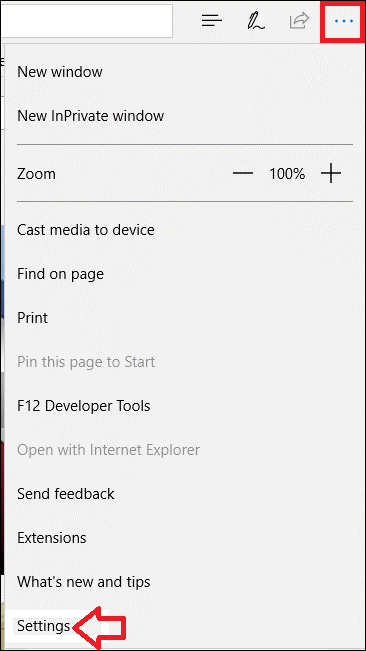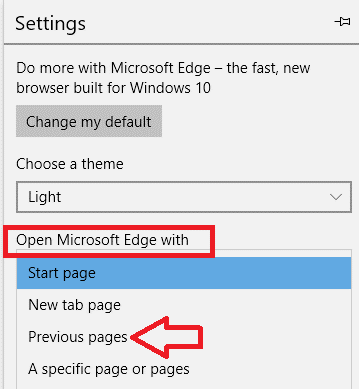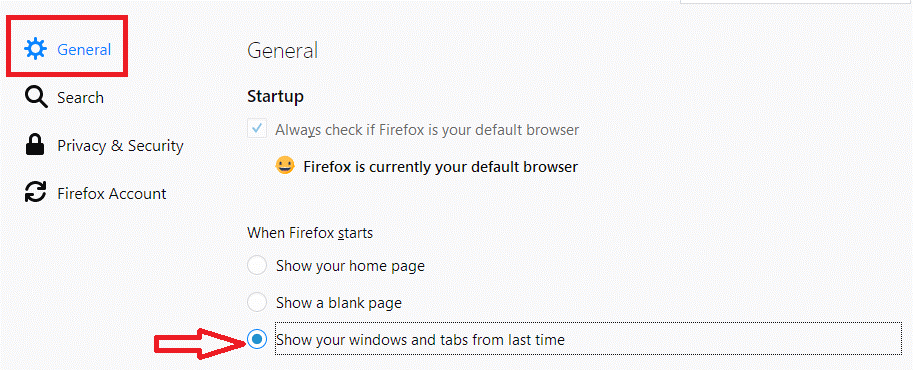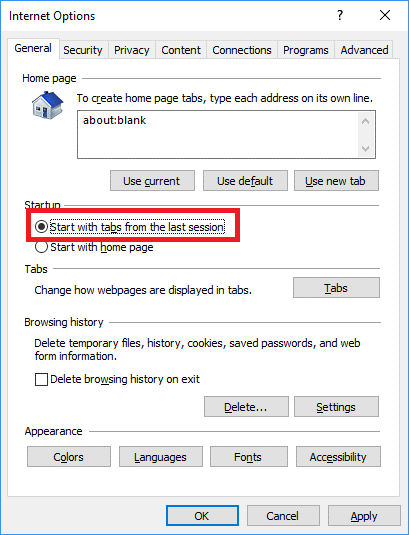V teh člankih bomo razpravljali o tem, kako ponovno odpreti prejšnje seje v Microsoft Edge, Chrome, Firefox, Internet Explorer.
Kadar koli uporabljamo internet za zbiranje informacij, običajno odpremo različne zavihke v brskalniku. Vendar, če se brskalnik zruši ali nepričakovano zapre zaradi napačnega dodatka ali katerega koli drugega razloga, se vsi zavihki samodejno zaprejo. In na koncu izgubimo trenutno sejo brskanja.
Torej, če želite obnoviti svojo zadnjo sejo brskanja z zagonom brskalnika, morate samo iti skozi korake, navedene v članku. Poleg tega smo poskušali pokriti vse 4 glavne brskalnike Google Chrome, Mozilla Firefox, Internet Explorer in Microsoft Edge.
Obnovite nedavno zaprte zavihke v Microsoft Edge, Chrome, Firefox, Internet Explorer
Obnovite prejšnje zavihke seje v programu Microsoft Edge:
Če je vaš najljubši brskalnik Microsoft Edge, sledite spodnjim korakom, obnovite zadnjo sejo v Edge:
- Odprite Microsoft edge in kliknite meni v zgornjem desnem kotu zaslona brskalnika. Zdaj v spustnem meniju izberite Nastavitve.
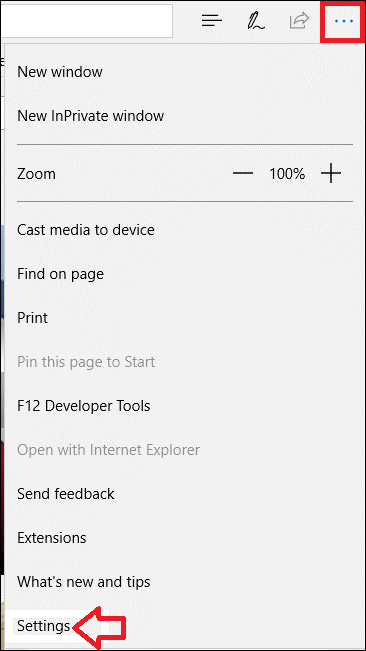
- Na plošči z nastavitvami kliknite Odpri Microsoft Edge z in v spustnem meniju izberite Prejšnje strani.
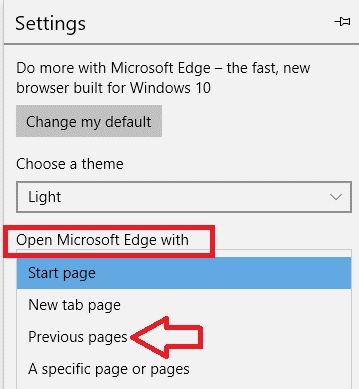
Vaše nastavitve bodo samodejno shranjene.
Obnovi nedavno zaprte zavihke v Google Chromu:
Če uporabljate Google Chrome kot prednostni brskalnik, morate slediti spodnjim korakom za obnovitev prejšnje seje v Chromu:
- Zaženite Google Chrome in kliknite gumb menija, ki se nahaja v zgornjem desnem kotu brskalnika. V spustnem meniju kliknite meni Nastavitve.
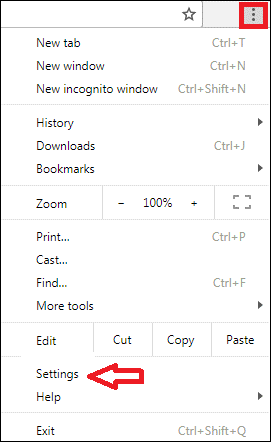
- To bo odprlo nov zavihek v brskalniku. Zdaj se pomaknite navzdol in izberite Nadaljuj, kjer ste končali. To je to. Nastavitve bodo samodejno shranjene.
Obnovi prejšnjo sejo v brskalniku Mozilla Firefox:
Če uporabljate Mozilla Firefox kot privzeti brskalnik, nadaljujte s spodnjimi koraki za obnovitev zadnje seje v Firefoxu:
- Odprite Firefox in kliknite gumb menija, ki se nahaja v zgornjem desnem kotu brskalnika. V spustnem meniju izberite Možnosti.
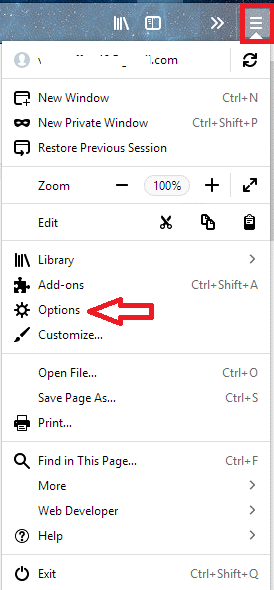
- V novem zavihku, ki se odpre, kliknite Splošno in izberite možnost Prikaži svoja okna in zavihke zadnjič v nastavitvi Ko Firefox zažene.
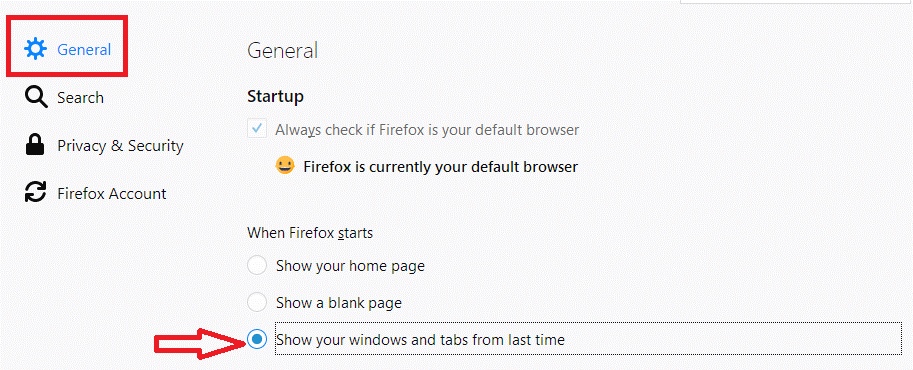
Zavihek lahko zaprete, saj se nastavitve samodejno shranijo.
Znova odprite zadnjo sejo brskanja v Internet Explorerju:
Če imate še vedno raje Internet Explorer pred vsemi drugimi brskalniki, sledite spodnjim korakom za obnovitev zadnje seje v Internet Explorerju.
- Odprite Internet Explorer in kliknite ikono zobnika v zgornjem desnem kotu zaslona brskalnika in v spustnem meniju izberite Internetne možnosti.
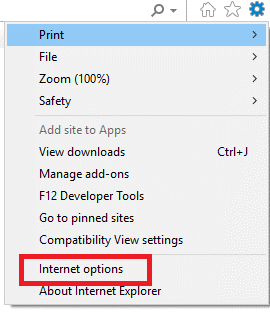
- V oknu Internetne možnosti, ki se odpre, izberite zavihek Splošno in izberite Začni z zavihki iz zadnje seje. Kliknite Uporabi>V redu, da shranite nastavitve.
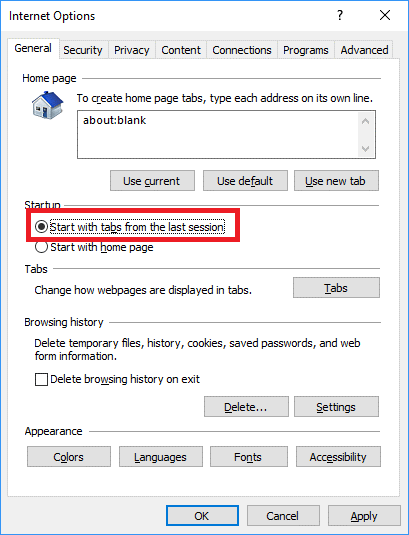
Tako je fantje. Zdaj, ko se bo vaša seja brskanja nepričakovano končala, bo vaša zadnja seja brskanja samodejno obnovljena z začetkom brskalnika.